三黑电脑显示器不亮的解决方法是什么?
55
2024-09-26
电脑作为现代人日常生活中不可或缺的工具,显示器的稳定运行对于我们的工作和娱乐来说至关重要。然而,有时我们可能会遇到显示器没有信号的情况,导致屏幕无法正常显示图像。本文将为您揭示电脑显示器没信号的原因,并提供解决方法,帮助您尽快恢复正常使用。
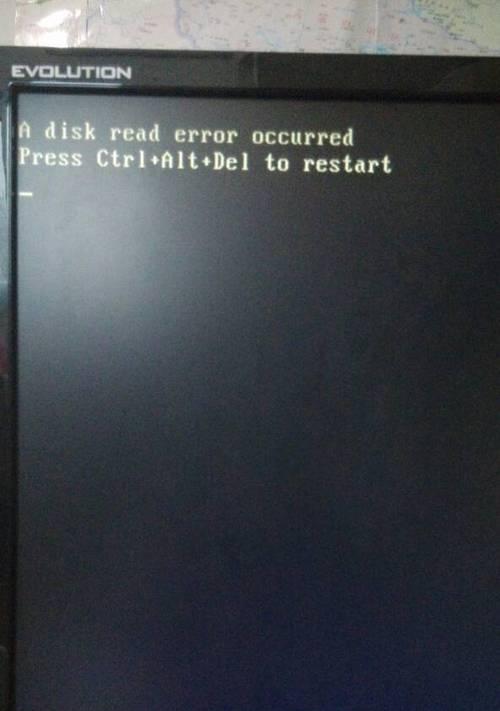
一、电源线接触不良
如果显示器没有信号,第一步要检查的就是电源线是否插紧。有时电源线可能会松动,导致电源无法正常供应给显示器,从而造成无信号的问题。请务必检查电源线是否插牢固,并确保电源正常。
二、数据线连接错误
显示器与电脑之间的数据线也是显示器能否正常工作的重要因素。若数据线连接错误或松动,也会导致显示器没有信号。请确保数据线插入正确的接口,并牢固连接。
三、显卡故障
显示器无信号的另一个常见原因是显卡故障。显卡是电脑图像处理的核心组件,如果显卡出现问题,就会导致无法正常输出信号到显示器。可以尝试重新插拔显卡,或者更换另一个可用的显卡来排除故障。
四、操作系统设置问题
有时候电脑操作系统的设置也会导致显示器没有信号。在更改显示设置时,可能会选择了不兼容的分辨率或刷新率,从而导致无法正常显示图像。您可以尝试进入安全模式或使用其他设备来调整显示设置。
五、显示器故障
如果排除以上问题后,显示器仍然没有信号,那么可能是显示器本身出现了故障。显示屏损坏、电源模块故障等都可能导致显示器无法正常工作。此时,您可以尝试连接其他显示器进行测试,以确定是否是显示器本身的问题。
六、BIOS设置错误
BIOS是计算机系统启动时的基本输入输出系统,其设置也会影响到显示器的正常工作。如果BIOS设置有误,例如禁用了显卡或选择了不正确的显示接口等,就会导致显示器无信号。请检查BIOS设置,并将其恢复为默认值。
七、驱动程序问题
显示器驱动程序的问题也可能导致无信号的情况发生。如果您最近升级了显卡驱动或操作系统,可能会出现与显示器不兼容的情况。您可以尝试重新安装或回滚驱动程序,以解决显示器无信号的问题。
八、硬件冲突
电脑中的其他硬件设备也可能与显示器发生冲突,导致显示器无法正常工作。某些外部设备或扩展卡可能会与显卡或显示器接口冲突,导致信号无法传输。请断开其他外部设备,然后逐一重新连接,以确定是否存在硬件冲突。
九、操作错误
有时候显示器没有信号是因为用户的操作错误导致的。忘记将电脑或显示器开机,或者调整了显示器的输入源等。请确保正确操作,并将电源打开以及选择正确的输入源。
十、电脑过热
长时间运行电脑可能会导致过热,这也会影响到显卡正常工作。如果您的电脑散热不良,温度过高,就会出现显示器无信号的情况。请确保电脑散热良好,并定期清理灰尘。
十一、电源供应问题
电脑的电源供应也会对显示器产生影响。如果电源供应不稳定或出现问题,就会导致显示器无法正常接收到信号。请检查电源供应是否正常,并尽量使用质量可靠的电源。
十二、软件冲突
某些软件的安装可能会导致系统冲突,进而导致显示器无信号。请确保操作系统和驱动程序是最新版本,并且避免安装不明来源的软件。
十三、操作系统故障
显示器没有信号还有可能是由于操作系统出现故障所致。可以尝试重新启动计算机或使用系统修复工具来解决问题。
十四、线路连接问题
线路连接问题也是导致显示器无信号的原因之一。请检查显示器连接电脑的线路是否损坏或接触不良,如有问题,可以更换线路或重新连接。
十五、硬件损坏
如果经过上述排查仍然无法解决显示器没信号的问题,那么很有可能是硬件损坏所致。此时,建议寻求专业维修人员的帮助,进行更深入的检查和修复。
显示器没信号可能由多种原因引起,包括电源线接触不良、数据线连接错误、显卡故障、操作系统设置问题、显示器故障等等。解决这一问题的方法包括检查电源线和数据线的连接状态、重新插拔显卡、调整操作系统设置等等。如无法解决,建议寻求专业维修人员的帮助,以确保问题得到彻底解决。
电脑显示器没有信号是很常见的问题,它可能会给我们带来一些困扰,特别是当我们急需使用电脑时。这篇文章将会为大家介绍一些常见的原因以及解决方法,以帮助大家快速解决这个问题,让我们的显示器重新恢复正常工作。
1.电缆连接问题:
-检查电缆是否牢固连接在显示器和电脑上;
-确保电缆没有损坏或者松动;
-尝试更换一个新的电缆。
2.显示器电源问题:
-检查显示器是否有电并确保电源线插入正常;
-如果有多个电源插座,请尝试更换一个插座;
-如果显示器有独立的电源开关,请确保它处于打开状态。
3.显卡问题:
-检查显卡是否插好并牢固连接在主板上;
-确认显卡驱动程序是否正确安装;
-尝试重新插拔显卡或者更换一个新的显卡。
4.分辨率设置问题:
-检查显示器的分辨率设置是否正确,尝试降低分辨率;
-确认显卡驱动程序是否支持显示器的分辨率;
-重启电脑并尝试重新调整分辨率。
5.显示模式问题:
-检查显示器的显示模式设置是否正确,尝试切换不同的显示模式;
-确保电脑和显示器的显示模式一致;
-重启电脑并尝试重新设置显示模式。
6.BIOS设置问题:
-进入电脑的BIOS界面,检查显示相关的设置是否正确;
-如果不确定如何操作,请参考主板或电脑手册;
-尝试将BIOS恢复到默认设置。
7.软件冲突问题:
-检查最近安装的软件是否与显示器驱动程序冲突;
-尝试卸载冲突的软件或者更新显示器驱动程序;
-定期更新操作系统和驱动程序,避免出现软件冲突问题。
8.显示器硬件故障:
-如果上述方法都没有解决问题,有可能是显示器出现硬件故障;
-尝试连接显示器到另一台电脑上检查是否正常工作;
-如果问题依然存在,建议联系售后服务或者专业维修人员。
电脑显示器没有信号是一个常见的问题,但是通过检查电缆连接、显示器电源、显卡、分辨率和显示模式设置、BIOS设置、软件冲突以及显示器硬件等方面,我们可以找到问题的根源并解决它。如果您还遇到困难,请不要犹豫与售后服务或者专业维修人员寻求帮助。
版权声明:本文内容由互联网用户自发贡献,该文观点仅代表作者本人。本站仅提供信息存储空间服务,不拥有所有权,不承担相关法律责任。如发现本站有涉嫌抄袭侵权/违法违规的内容, 请发送邮件至 3561739510@qq.com 举报,一经查实,本站将立刻删除。